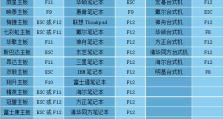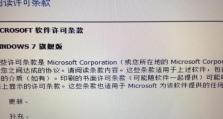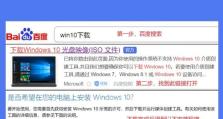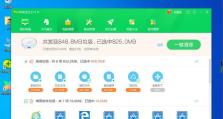U盘启动设置教程(一步步教你如何将主板设置为从U盘启动)
在某些情况下,我们可能需要让电脑从U盘启动,例如安装操作系统、重装系统或者进行系统修复。然而,有些电脑默认设置为从硬盘启动,因此我们需要通过设置主板来改变启动顺序。本文将详细介绍如何将主板设置为从U盘启动,并提供一步步操作指南。
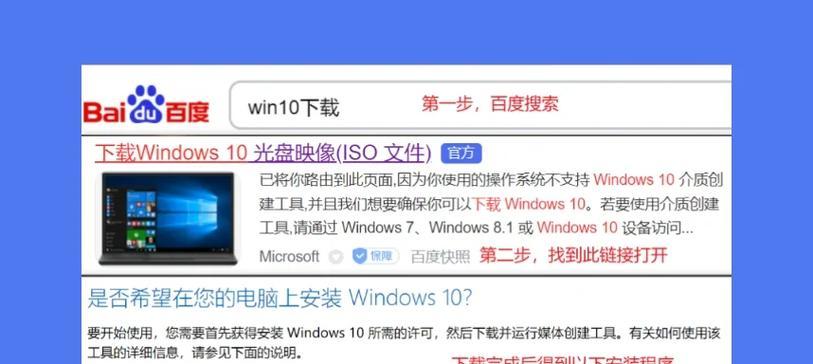
文章目录:
1.检查主板兼容性
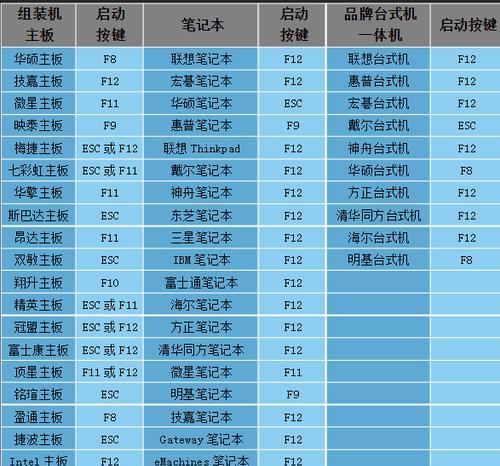
2.准备一个可引导的U盘
3.进入BIOS设置界面
4.定位“启动顺序”或“启动选项”
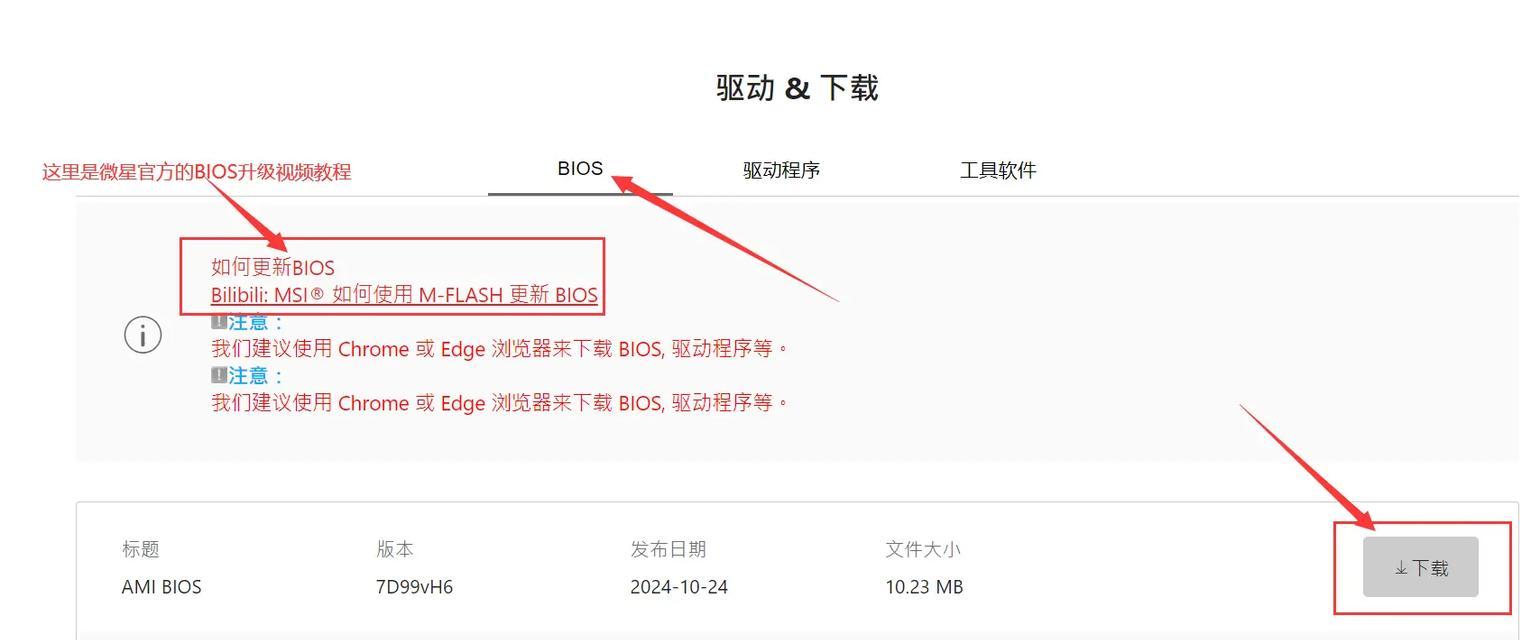
5.选择U盘作为第一启动设备
6.保存设置并重新启动电脑
7.进入U盘引导界面
8.安装或修复操作系统
9.注意事项:设置主板后的改动可能会影响其他设备
10.解决常见问题:无法找到“启动顺序”选项
11.解决常见问题:无法选择U盘作为启动设备
12.解决常见问题:U盘引导失败
13.其他启动选项:网路启动和光盘启动
14.如何恢复默认设置
15.推荐:备份重要数据,以防意外发生
1.检查主板兼容性:我们需要确认主板是否支持从U盘启动。可以通过查阅主板说明书或者在主板厂商网站上查找相关信息来确定。
2.准备一个可引导的U盘:要让电脑从U盘启动,我们需要一个可引导的U盘,即在U盘中安装了操作系统或其他引导工具。可以使用第三方软件制作可引导U盘,如Rufus、WinToUSB等。
3.进入BIOS设置界面:重启电脑并按下特定键(通常是DEL、F2、F10等)进入BIOS设置界面。具体按键取决于主板型号,可以在开机时留意屏幕上的提示信息。
4.定位“启动顺序”或“启动选项”:在BIOS设置界面中,我们需要找到“启动顺序”、“启动选项”或类似的设置选项。这个选项通常位于主界面或者“高级设置”菜单下。
5.选择U盘作为第一启动设备:在“启动顺序”或“启动选项”设置界面中,我们需要将U盘移动到第一启动设备的位置。通常可以通过上下箭头键或者拖拽方式来调整设备的顺序。
6.保存设置并重新启动电脑:完成设置后,记得保存更改并退出BIOS设置界面。重新启动电脑时,系统将首先尝试从U盘启动。
7.进入U盘引导界面:如果U盘中已安装了操作系统或其他引导工具,电脑将会从U盘启动并进入引导界面。按照屏幕上的提示进行操作,如安装操作系统或修复系统错误等。
8.安装或修复操作系统:根据个人需求,在U盘引导界面中选择相应的选项,如安装新的操作系统、重装系统或者进行系统修复。不同的选项可能需要不同的操作步骤,请仔细阅读屏幕上的指示。
9.注意事项:设置主板后的改动可能会影响其他设备,例如移除了其他启动设备,如光驱或硬盘。在设置主板之前,请确保已备份重要数据,并做好意外情况的准备。
10.解决常见问题:如果在BIOS设置界面中无法找到“启动顺序”或类似选项,请尝试查找其他类似设置,如“启动选项”、“Boot”等。不同的主板厂商可能有不同的术语。
11.解决常见问题:如果在BIOS设置界面中找到了“启动顺序”选项,但无法选择U盘作为启动设备,请确认U盘已正确连接并可引导。也可以尝试将U盘插到其他USB接口上,或者尝试使用不同的U盘。
12.解决常见问题:如果无论如何设置都无法从U盘启动,可能是U盘引导文件损坏或U盘本身存在问题。可以尝试重新制作可引导的U盘,或者尝试使用其他U盘。
13.其他启动选项:除了U盘启动,有些主板还支持网路启动(通过局域网获取启动文件)和光盘启动(通过光驱启动)。如果需要使用这些启动选项,请在BIOS设置界面中进行相应的设置。
14.如何恢复默认设置:如果想恢复主板默认设置,可以在BIOS设置界面中找到“恢复默认设置”、“LoadDefaults”或类似选项,并按照屏幕上的指示进行操作。
15.推荐:在进行任何系统更改之前,请备份重要数据,以防意外发生。毕竟,失去重要数据比重装系统更加麻烦。
通过本文的操作指南,你可以轻松地将主板设置为从U盘启动,以安装操作系统、重装系统或修复系统错误。记得在进行系统更改之前备份重要数据,并小心操作。祝你成功!